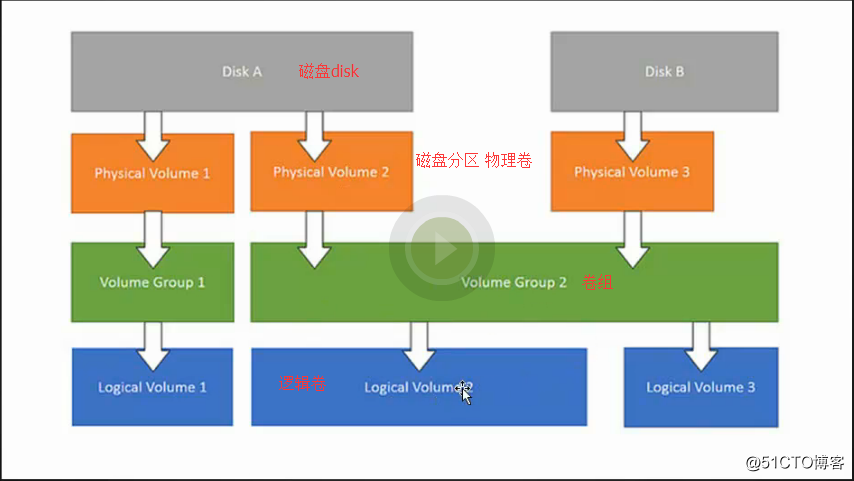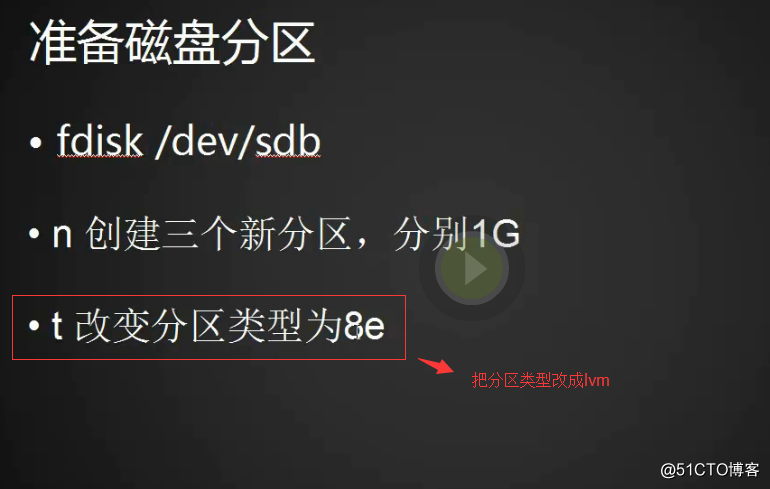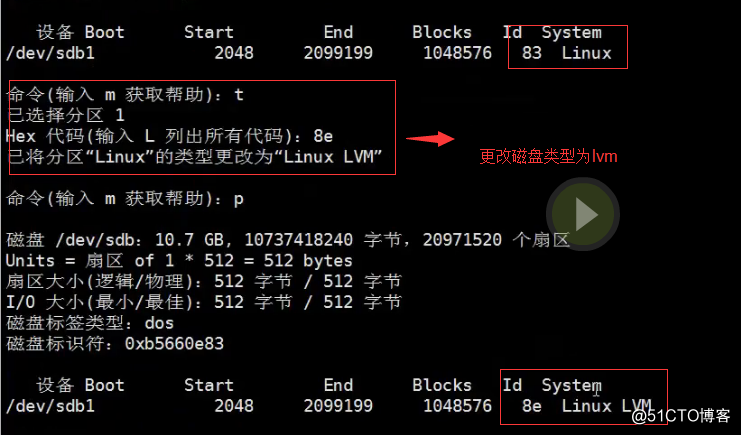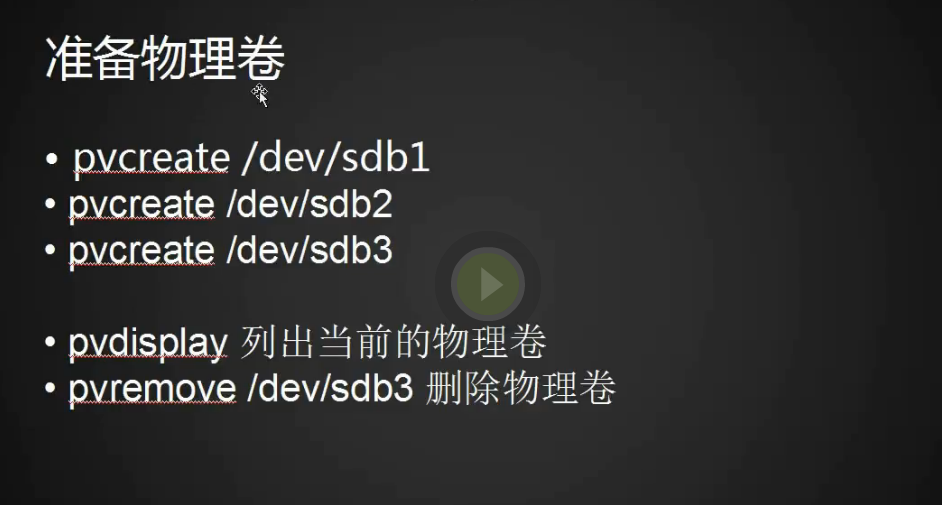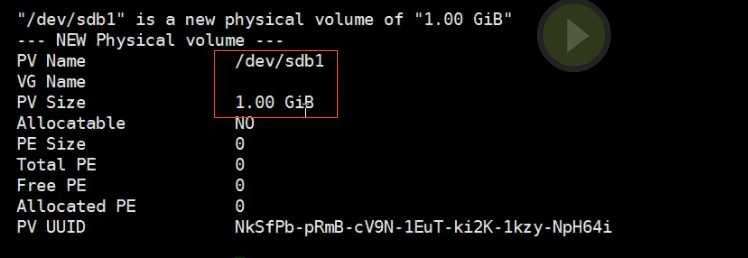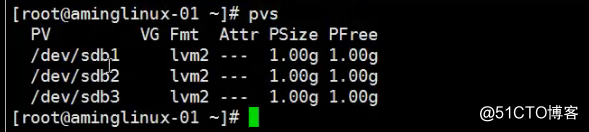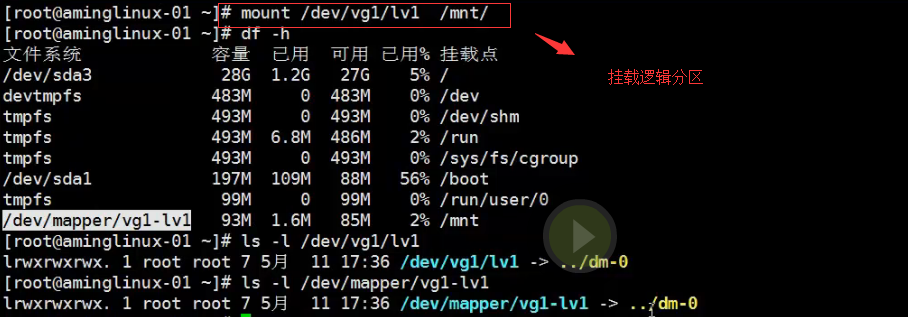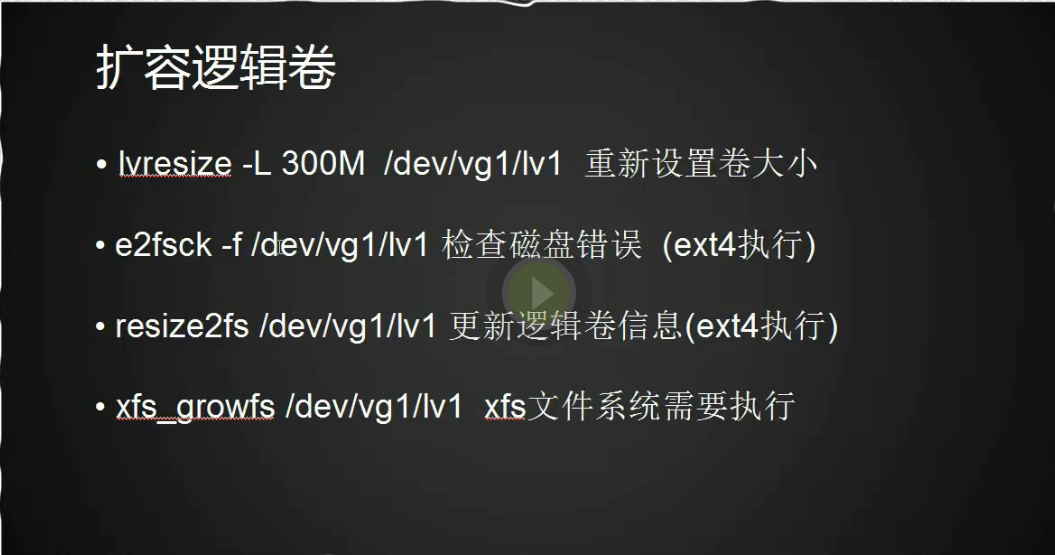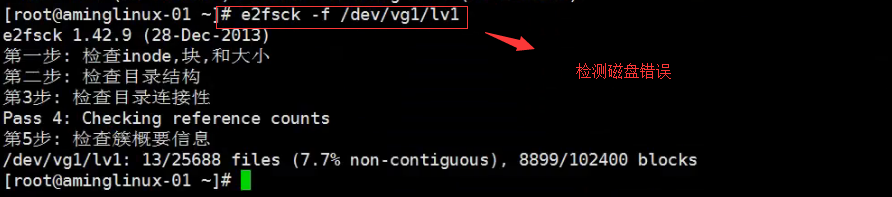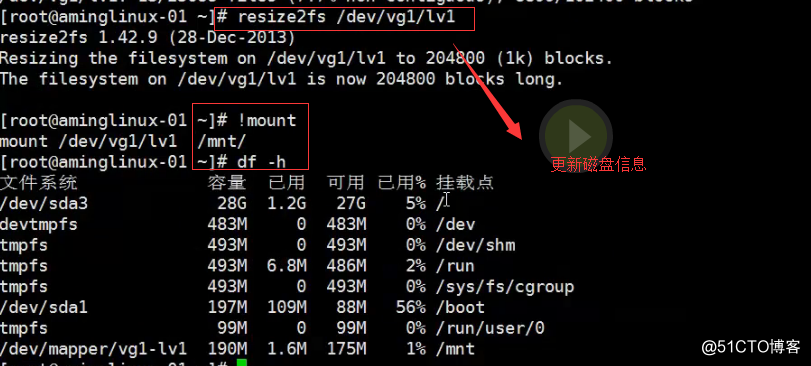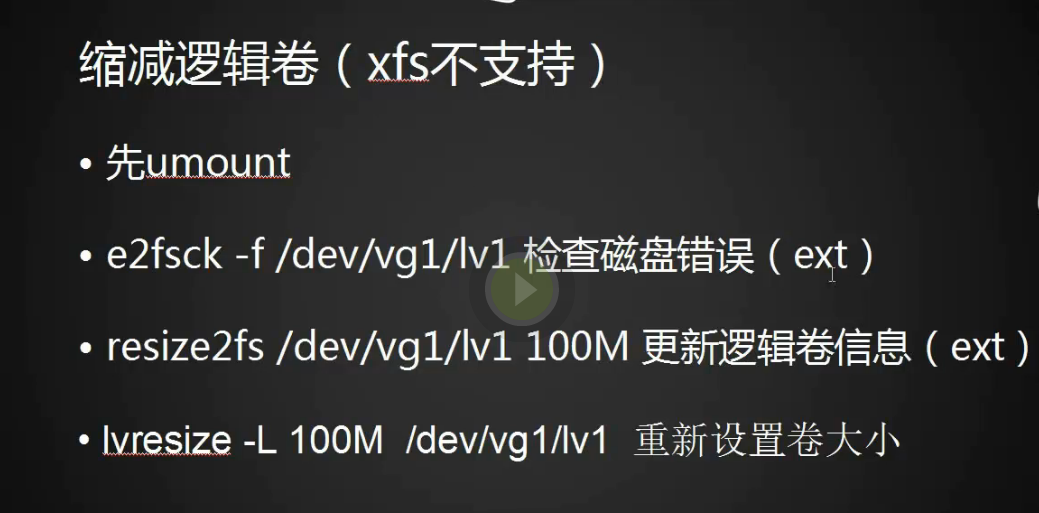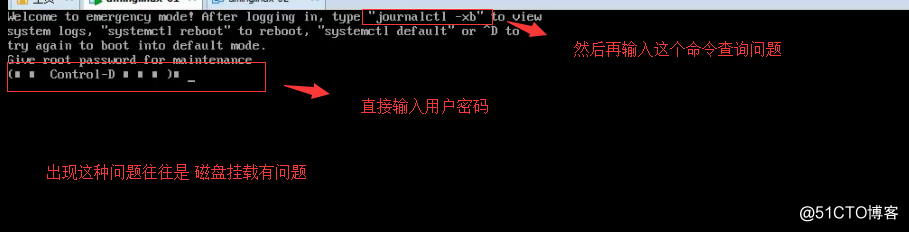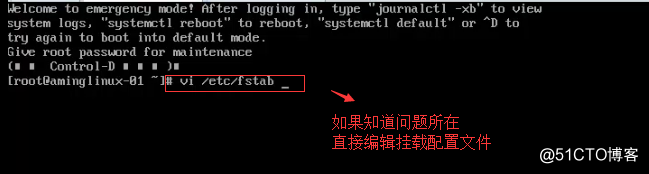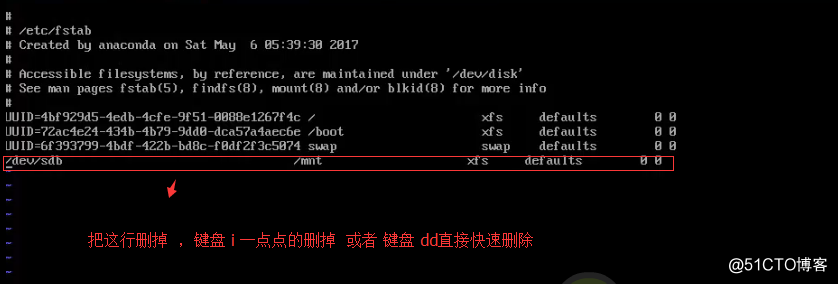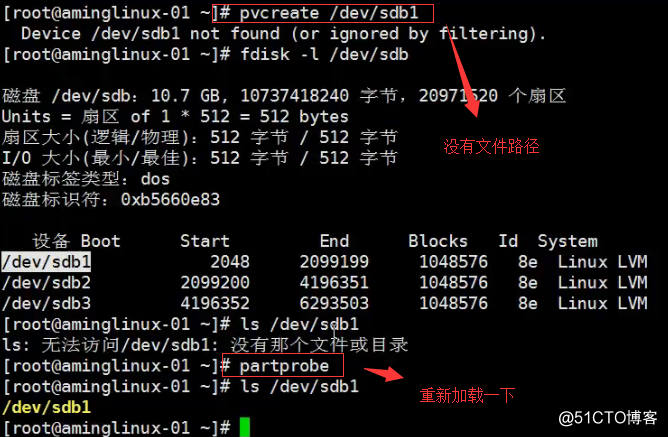四周第一次課 4.10/4.11/4.12 lvm講解 4.13 磁盤故障小案例
阿新 • • 發佈:2018-04-11
學習 打卡4.10/4.11/4.12 lvm講解
4.13 磁盤故障小案例
4.13 磁盤故障小案例
一.lvm講解
物理分區---物理卷---卷組---邏輯卷 最終在邏輯卷的基礎上 格式化 掛載 應用1.# fdisk /dev/sdb 對磁盤進行分區更改分區為8e
n 創建 ------ p 主分區 ----+1G-------p查看磁盤列表------t更改類型---8e(如果寫錯了 ctrl+u刪除)---w保存
2.# pvcreate /dev/sdb1 創建物理卷
(創建物理卷之前要先安裝lvm)用命令和lvm一樣可以加載
pvdisplay 列出當前的物理卷
pvs 也可以列出當前的物理卷 這個更加直觀
3. # vgcreate vg1 /dev/sdb1 /dev/sdb2 創建卷組
# vgdisplay 或 # vgs 查看卷組 # vgremove 刪除卷組
有了卷組之後就可以創建邏輯卷了4. # lvcreate -L100M -n lv1 vg1
從卷組vg1中劃分出100M作為邏輯分區命名lv1
5. # mkfs.ext4 /dev/vg1/lv1 格式化邏輯分區
6.# mount /dev/vg1/lv1 /mnt/ 掛載邏輯分區
1.# lvesize -L 200M /dev/vg1/lv1 重新設置卷大小
2.# e2fsck -f /dev/vg1/lv1 檢測磁盤錯誤
3. # e2fsck -f /dev/vg1/lv1 如果不去更新邏輯卷信息就沒有辦法在掛載的時候識別新的大小
縮容(不常用)
1.# umount /mnt/ 刪除掛載
2.# e2fsck -f /dec/vg1/lv1 檢測磁盤錯誤
3.# resize2fs /dev/vg1/lv1 100M 更新邏輯卷信息
4.# lvresize -L 100M /dev/vg1/lv1 重新設置卷大小
(縮容與擴容 命令正好相反)
5.# vgdisplay 或 # vgs 查看卷組
6.# munt /dev/vg1/lv1 /mnt/ 掛載
xfs的擴容(xfs不支持縮容)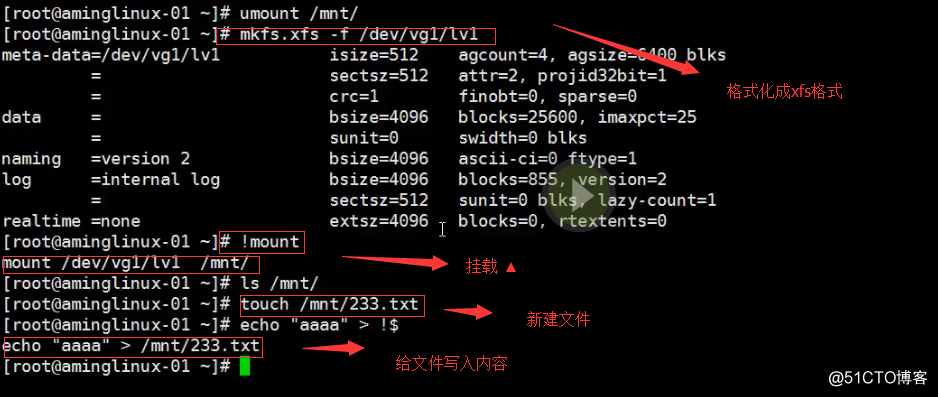
1. # lvresize -L 300 /dev/vg1/lv1 重新設置卷大小
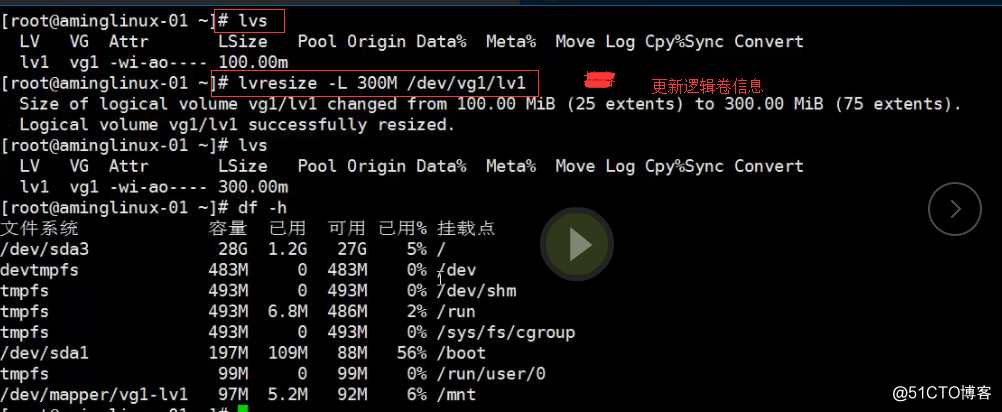
2.# xfs_growfs /dev/vg1/lv1 xfs需要執行這個命令更新
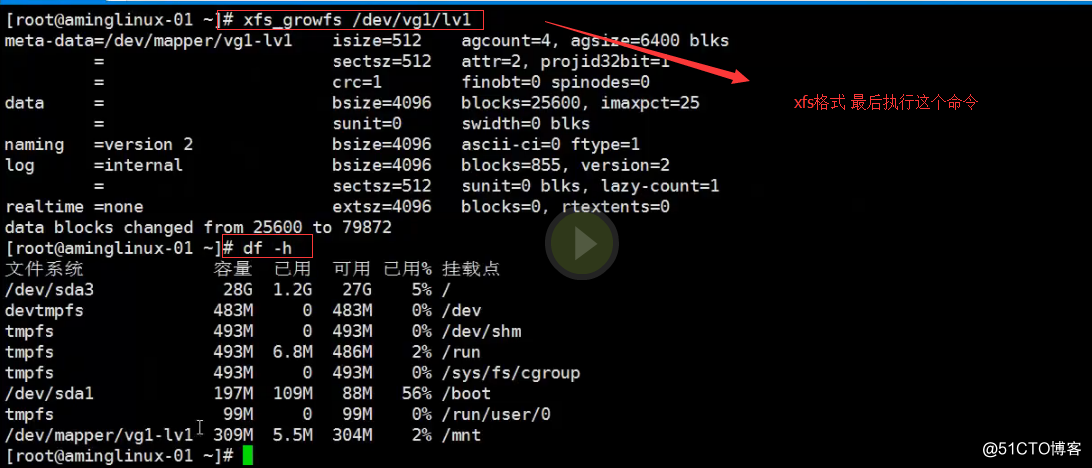
擴展卷組
# pvcreate /dev/sdb5 創建物理卷
# vgextend vg1 /dev/sdb5 把物理卷加入到vg1卷組裏面來
# vgdisplay 或 # vgs 查看卷組
# lvresize -L 100M /dev/vg1/lv1 重新設置卷大小(這個是擴展邏輯卷 先擴展卷組再擴展邏輯卷)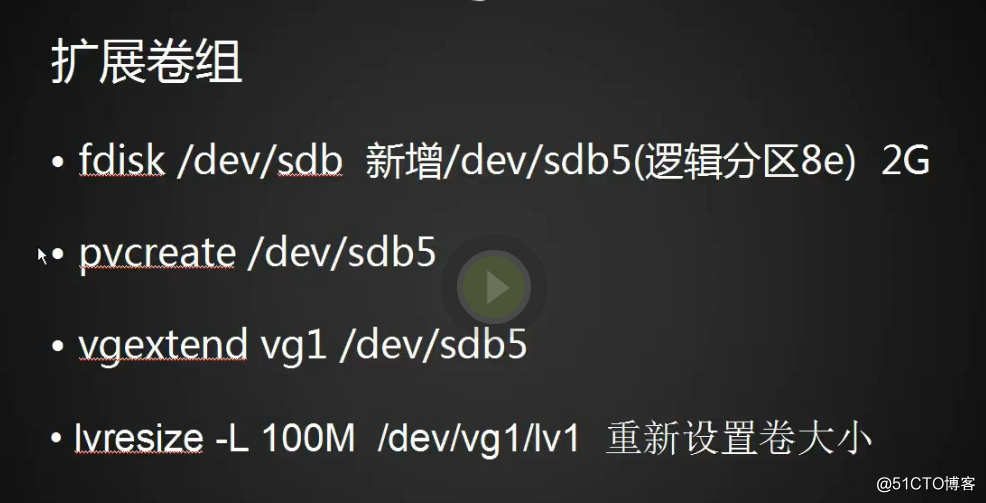
磁盤故障小案例
vi /etc/fstab 編輯配置文件
保存退出 ESC :wq 之後 ---------# reboot重啟計算機可能遇到的錯誤
四周第一次課 4.10/4.11/4.12 lvm講解 4.13 磁盤故障小案例